创建演示文稿并将其另存为 PowerPoint 模板 (.potx) 文件后,可以与同事共享该模板并反复使用。 要创建模板,需要修改幻灯片母版和一组幻灯片板式。
从数千个免费模板中进行选择,可从 Microsoft 模板下载
单击下面的标题以打开该部分,并查看详细说明:
-
打开空白演示文稿: 文件 > 新建 > 空白演示文稿
-
在“ 设计 ”选项卡上,选择“ 幻灯片大小 ”> “自定义幻灯片大小 ”,然后选择所需的页面方向和尺寸。
-
在“ 视图 ”选项卡上的“ 母版视图 ”组中,选择“ 幻灯片母版”。

幻灯片母版是左侧幻灯片缩略图列表顶部最大的幻灯片图像。 相关幻灯片板式位于幻灯片母版下方。
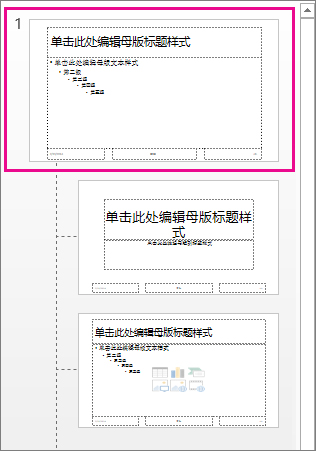
-
要对幻灯片母版或幻灯片版式进行更改,请在“幻灯片母版”选项卡上执行以下任一操作:
-
要添加具有特殊字体和效果的彩色主题,请单击“主题”,然后从库中选择一个主题。 使用右侧滚动条可查看更多主题。
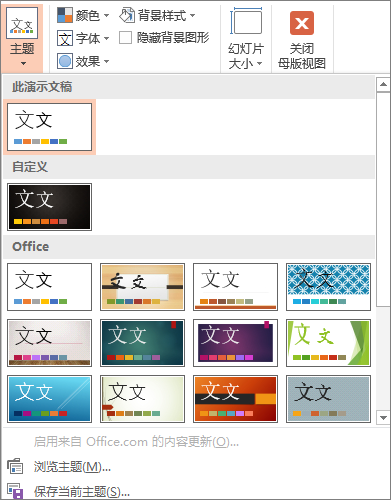
-
要更改背景,请单击“背景样式”,然后选择背景。
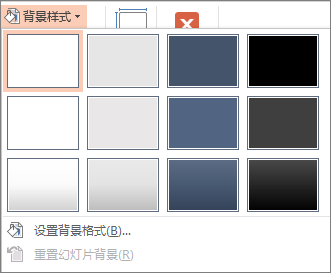
-
要添加占位符(用于保留文本、图片、图表、视频、声音和其他对象),请在缩略图窗格中选择想要保留占位符的幻灯片版式,然后执行下列操作:
-
单击“插入占位符”,然后选择要添加的占位符类型。
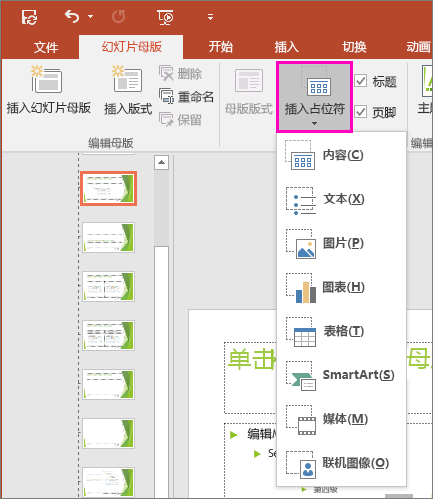
-
在幻灯片母版或幻灯片版式中,单击并拖动鼠标以绘制占位符大小。
提示: 若要调整占位符的大小,请拖动其边框之一的角。
-
-
要在幻灯片母版或幻灯片版式上四处移动占位符,请选中边缘,然后将其拖到新位置。
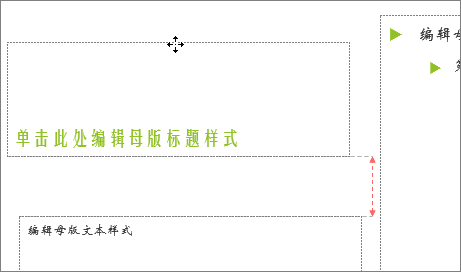
-
要在幻灯片母版或幻灯片版式中删除不需要的占位符,请在幻灯片缩略图窗格中选中它,再选中幻灯片上的占位符的边框,然后按 Delete。
-
要设置演示文稿中所有幻灯片的页面方向,请单击“幻灯片大小”>“自定义幻灯片大小”。
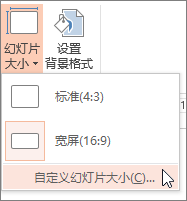
在“方向”下单击“纵向”或“横向”。
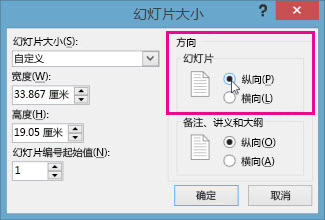
-
-
如果使用的是 Microsoft 365 ) ,请在“文件”选项卡上单击“ (另存为”或“保存副本”。
-
在“ 保存”下,单击“ 浏览 ”打开“ 另存为 ”对话框。
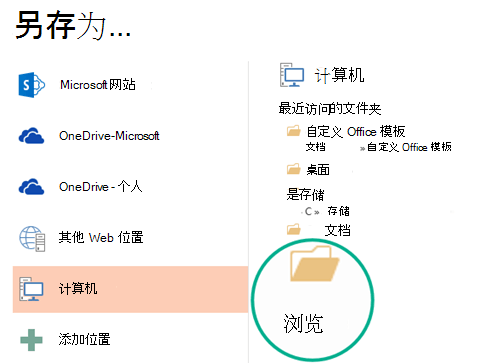
-
在“ 另存为 ”对话框中的“ 另存为类型 ”列表中,选择“ PowerPoint 模板”。
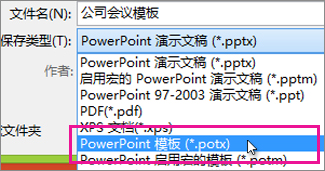
选择“模板”类型时, PowerPoint 自动将存储位置切换到相应的文件夹 “自定义 Office 模板” 文件夹。
-
在“另存为”对话框中的“文件名”框中,为模板键入文件名,或不执行任何操作直接接受建议的文件名。
-
选择“保存”。
-
要将模板应用于新的演示文稿,请单击“文件”>“新建”。 然后单击“ 自定义 > 自定义 Office 模板”,然后双击保存的模板。
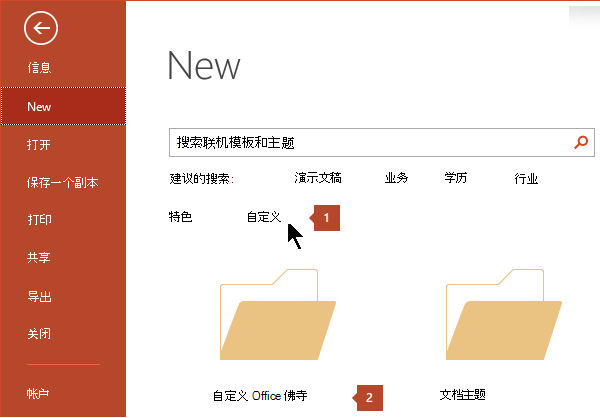
请参阅 将模板应用于演示文稿。
另请参阅
无法在 PowerPoint 网页版 中创建模板。 必须改用桌面版本的 PowerPoint 。








